Място на инсталиране на игри Пара
Много потребители на Steam вероятно се чудят къде тази услуга инсталира игри. Това е важно да се знае в няколко случая. Например, ако решите да премахнете Steam, но искате да оставите всички игри, инсталирани на него. Трябва да копирате папката с игри на твърдия диск или на външен носител, защото когато изтриете Steam, всички игри, инсталирани на него, също ще бъдат изтрити. Също така е важно да знаете, за да инсталирате различни модификации за игри.
Това може да е необходимо в други случаи. Прочетете, за да разберете къде Steam инсталира игри.
Обикновено Steam инсталира игри на едно място, което съвпада с повечето компютри. Но при всяка нова инсталация на играта, потребителят може да промени мястото си на инсталиране.
Къде са игри на Steam
Steam поставя всички игри в следната папка:
C: / Програмни файлове (x86) / Steam / steamapps / общи
Но, както вече беше споменато, това място може да бъде различно. Например, ако потребителят избере опцията за създаване на нова игрална библиотека при инсталиране на нова игра.
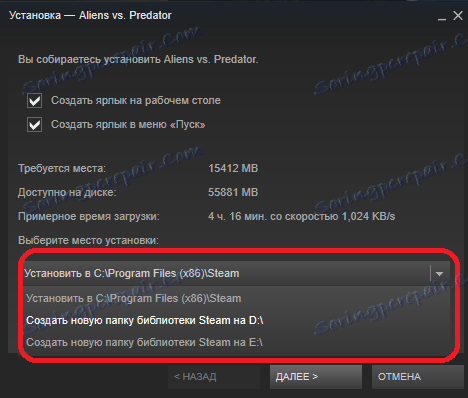
В самата папка всички игри се сортират по други директории. Всяка папка на играта има име, което съвпада с името на играта. В папката на играта има игрални файлове, а също и инсталационни файлове на допълнителни библиотеки.
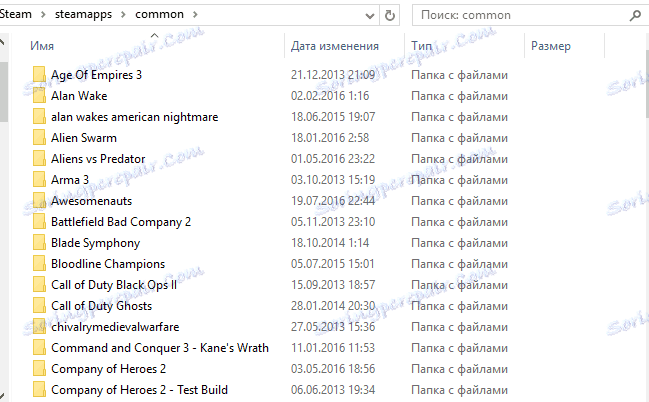
Трябва да се има предвид, че освен за игрите и материалите, създадени от потребителите, може да не са в тази папка, но се намират в папката с документите. Ето защо, ако искате да копирате играта да се използва в бъдеще, заслужава да се има предвид, че играта спестява, ще трябва да търсите в папката "Моите документи" в папката с играта. Опитайте се да не забравите за това при премахването на играта в Steam.
Ако искате да изтриете играта, не изтривайте папката с нея в Steam, дори ако тя не може да бъде изтрита чрез самата Steam. Затова е по-добре да се възползвате специални програми за премахване на други програми , защото за да премахнете напълно играта, трябва да премахнете не само файловете за игри, но и да изчистите регистрационните клонове, свързани с тази игра. Само след като изтриете всички файлове, свързани с играта от компютъра, можете да сте сигурни, че когато преинсталирате тази игра, ще се стартира и ще работи стабилно.
Както вече споменахме, можете да откриете мястото, където са инсталирани Steam игри, също така, за да направите копие от тях при премахването на Steam клиента. Премахването на Steam клиент може да е необходимо в случай, че има нерешим проблем с работата на тази услуга. Повторното инсталиране често помага да се решат много от проблемите на приложението.
Как да премахнете Steam, но в същото време да запазите игрите, инсталирани в него, можете прочетете в тази статия ,
Така че трябва да знаете къде Steam съхранява игрите, за да имате пълен достъп до файловете на играта. Някои проблеми с игри могат да бъдат решени чрез замяна на файлове или чрез ръчно настройване. Например, можете ръчно да промените конфигурационния файл на играта чрез Notepad.
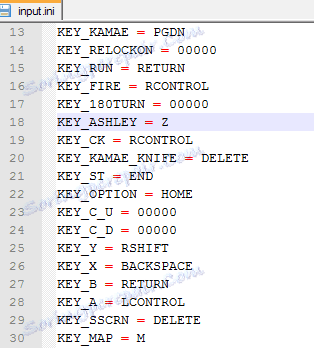
Истината в системата има специална функция за проверка на игрови файлове за неприкосновеност. Тази функция се нарича проверка на кеша на играта.
На въпроса как да проверите кеша на играта за повредени файлове, вие може да прочетете тук ,
Това ще ви помогне да разрешите повечето от проблемите с игри, които не започват или работят правилно. След като проверите кеша, Steam автоматично ще актуализира всички повредени файлове.
Сега знаете къде Steam съхранява инсталираните игри. Надяваме се, че тази информация е полезна за вас и ще ви помогне да ускорите решаването на възникналите проблеми.